新規お申し込みガイド
- GMOグローバルサイン
- コードサイニング証明書
- お申し込みガイド
- コードサイニング証明書新規お申し込み
- STEP 1
- STEP 2
- STEP 3
- STEP 4
- STEP 5
STEP1お申し込み
ページ下部のボタンより、申し込みをしてください。
お申し込みフォームサンプル
お申し込み画面上の作業手順
- サービス選択
- 契約者ユーザ情報入力
- 支払い方法 銀行振り込み(後払い)またはクレジットカードのいずれかを選択
- 確認
- お申し込み完了
※RSA2,048bit未満の鍵長でのお申し込みの受け付けを停止いたしました。2,048bit以上での鍵長でお申し込みください。
※代行でお申し込み手続きをされる場合は必ずサポートページをご確認ください。
※お申し込み時に、証明書取得用パスワードを設定していただきます。
このパスワードを忘れた場合、再度お申し込みや審査をやり直す必要がありますので、絶対に忘れないよう管理を行ってください。
なお、このパスワードの情報は、GMOグローバルサインでは保持しておりません。
STEP2メールアドレス確認
STEP1でディスティングイッシュネーム情報にメールアドレスを入力した場合、必要な手続きとなります。
お申し込み後に、入力したメールアドレス宛に受信確認メールが送信されます。メールに記載の手順にて確認作業を行なってください。
※メールアドレスの入力を行わなかった場合は、次のステップへ進んでください。
確認作業
1. 受信確認メールに記載されたURLをクリックし、お申し込み内容確認画面へお進みください。
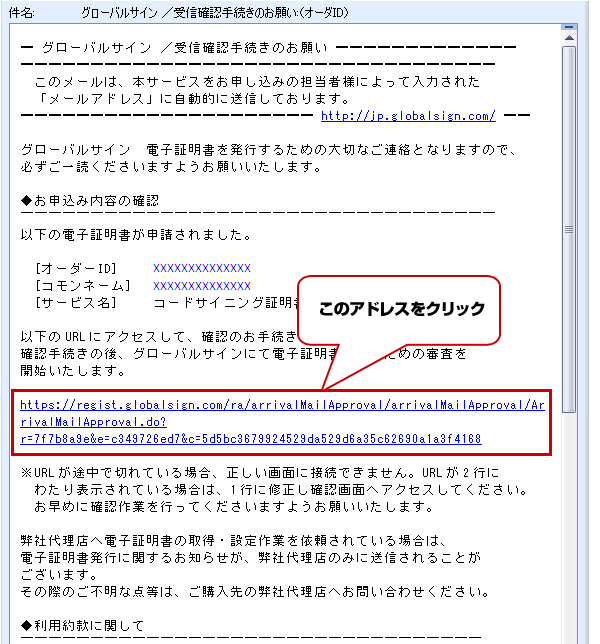
2. 申請内容にお間違いがないことを確認し、メールアドレスの確認の手続きをお進めください。

STEP3認証
1.申請組織の実在確認
| 英文組織名の確認 |
申請組織の英文組織名は以下いずれかの条件を満たす必要があります。
|
|---|---|
| 住所の確認 | 帝国データバンク、DUNSなどの第三者データベースに登録されている住所であることを確認します。 |
2.申請確認
電話による確認を行う場合
- 第三者データベースまたはご提出頂いた電話会社の請求書に記載されている代表電話番号へご連絡を行い、申請者様の在籍確認と連絡先電話番号の確認を行います。
- 上記確認事項を元に、申請者様へご連絡をし「オーダーID」と「コモンネーム」、申請内容を確認させていただきます。
電話による確認を行わない場合
書面を使用し確認を行います。電話による申請確認は行いません。 各認証方法についてはこちらをご覧ください。
※新規でコードサイニング証明書をご購入の場合で、設立から3年未満のお客様には追加審査が必要となる場合がございます。詳細はこちら
※上記STEP 3の認証完了後に、USBトークンを郵送します。
STEP4USBトークンの受領・設定/証明書取得・インストール
証明書を設定するために、以下の作業を行ってください。
※請求書は審査完了後にGSパネルよりダウンロードすることが可能です。詳しくは「経理書類の発行方法」をご確認ください。なお、カード決済をお選びの場合は請求書は作成されませんのでご注意ください。
USBトークンのドライバをインストール
USBトークンのドライバは下記よりダウンロードいただけます。
USBトークンドライバのダウンロード、インストール手順
※STEP3の認証完了後、サービス開始の通知をもってサービスの開始日といたします。お早めに証明書の取得(インストール)のお手続きを行ってください。
証明書取得
証明書取得用URLにアクセスし証明書を取得してください。(証明書取得用URLは、STEP3の認証作業完了後に送信されます。)
※証明書取得時に、STEP1で設定した証明書取得用パスワードが必要となります。
証明書インストール
お申し込みの証明書によりインストール方法が違いますので、設定マニュアル一覧をご確認ください。
STEP5お支払い
STEP1の証明書お申し込みでお選びいただいた方法にて代金をお支払いください。
銀行振込
証明書発行後のお支払いとなります。お支払い担当者宛にメールにてお知らせする口座まで、翌月末日までに代金をお振り込みください。
※振込手数料につきましては、お客様負担とさせていただいております。
※合計で80万円を超えるお申し込みの場合は、お問い合わせフォームよりご相談ください。
※お支払いに遅延があった場合は後払いに対応できないことがあります。また、証明書を失効する場合もあります。
クレジットカード
申請受付時に仮決済となり、証明書発行されると自動的に本決済となります。
クレジットカードは、JCB/VISA/Master Card/AMERICAN EXPRESS /Diners Clubがご利用いただけます。